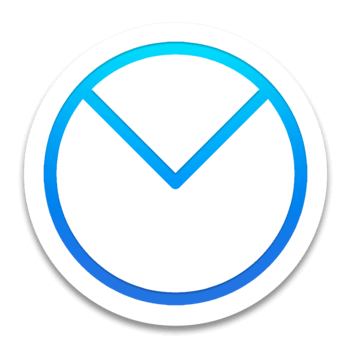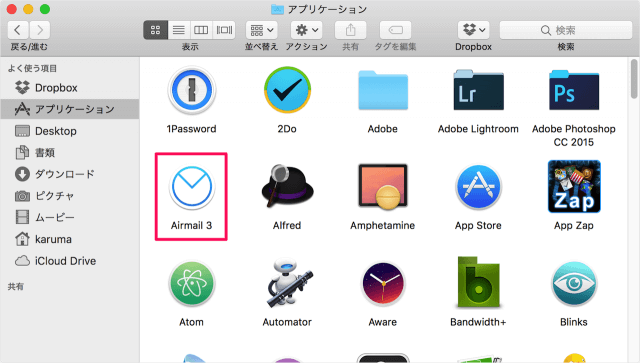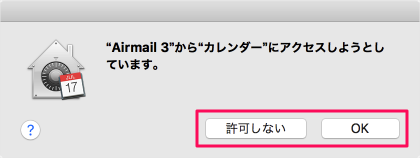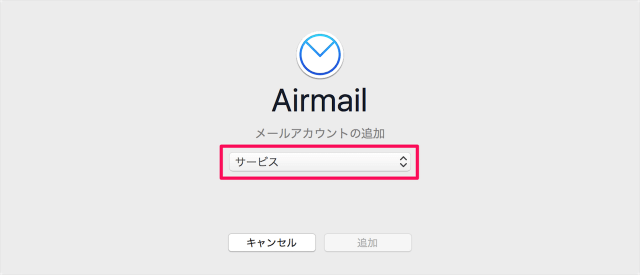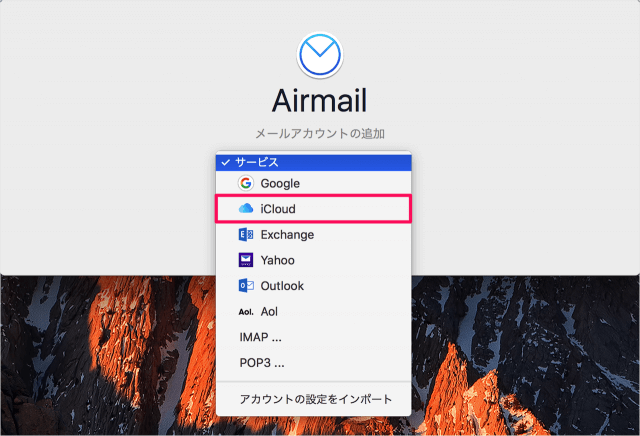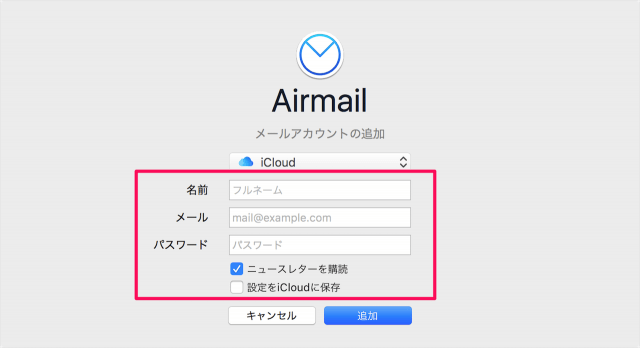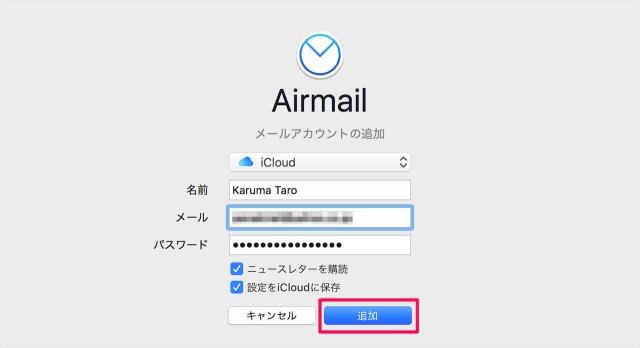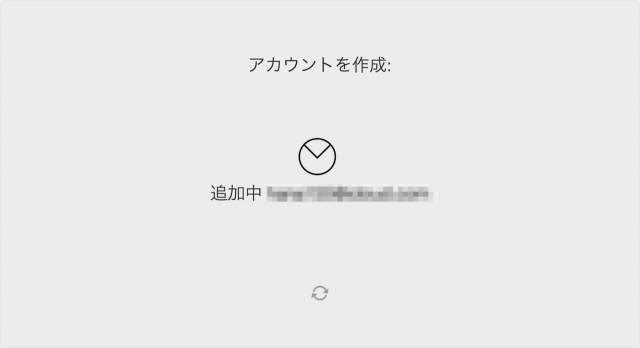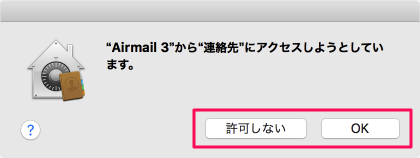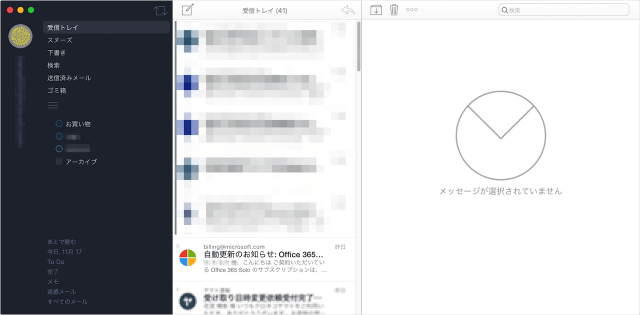Macのメールクライアント・アプリ「Airmail 3」を紹介します。
Airmail 3 は
数多あるメールクライアント・アプリの中でもその使いやすさから人気のあるアプリのひとつで、iCloud、MS Exchange Gmail、Yahoo、AOL……などのさまざまなメールに対応しています。
ここではアプリのインストールから「iCloud」を使えるようになるまでの操作を紹介します。
Macアプリ「Airmail 3」
まずは、こちらからアプリ「Airmail 3」をインストールしましょう。
価格: ¥1,200(記事公開時)
カテゴリ: ユーティリティ
© Bloop 2016
インストールしたアプリ「Airmail 3」を起動しましょう。
はじめてアプリを起動すると……
このようなポップアップが表示されるので、「許可しない」「OK」のどちらかをクリックしましょう。
「Airmail 3」からカレンダーにアクセスしようとしています。
また、次のようなポップアップが表示されるので、「許可しない」「OK」のどちらかをクリックしましょう。
「Airmail 3」からリマインダーにアクセスしようとしています。
メールアカウントを追加するために「サービス」をクリックしましょう。
- iCloud
- Exchange
- Yahoo
- Outlook
- Aol
- IMAP
- POP3
次の項目を入力・選択しましょう。
- 名前
- メール
- パスワード
- ニュースレターを購読
- 設定をiCloudに保存
アカウントの作成・追加が終わると、次のようなポップアップが表示されるので、「許可しない」「OK」のどちらかをクリックしましょう。
「Airmail 3」から連絡先にアクセスしようとしています。
- 左カラム:メールフォルダ
- 中カラム:メールのタイトル
- 右カラム:メールの本文
といった感じです。